
XAMPP là một bộ cài đặt nhan chóng và tuyệt vời để có được Apache, PHP, Perl và MySQL để có thể thực hiện lập trình web và các lập trình khác. Cảnh báo! Nó không phải là nhằm để được sử dụng dành cho máy chủ bởi thiết lập của nó hướng tới người sử dụng dễ dàng hơn thay vì mức độ bảo mật cao như các máy chủ trong môi trường internet.
Tuy nhiên tôi khuyên các bạn nên sử dụng nó trong môi trường localhost thay vì môi trường internet bởi nó không thích hợp. Nói đến đây chắc là đủ rồi phải không? Vấn đề chính của chúng ta đó là Xampp thường xuyên nâng cấp để theo kịp phiên bản PHP và MySQl. Chính vì thế sau một thời gian sử dụng các bản mới ra đã nâng cấp PHP và Mysql cũng như các mã nguồn mở hiện nay cũng chạy đua với PHP và Mysql vì thế mà các mã nguồn đòi hỏi môi trường cũng cao hơn để đảm bảo tính bảo mật của mã nguồn cũng như khả năng hoạt động tốt nhất dành cho mã nguồn.
Sau đây mình sẽ hướng dẫn các bạn nâng cấp PHP một cách cụ thể nhất cho các bạn sử dụng Xampp đang muốn nâng cấp phiên bản PHP để đảm bảo mã nguồn hoạt động được và hoạt động tốt. ( Lưu ý là bạn không cần phải chỉ trích nhà phát triển ra phần mềm XAMPP vì họ cũng chỉ là đi theo phiên bản PHP mà thôi).
Cảnh báo! Làm theo hướng dẫn có một số nguy cơ riêng. Tốt nhất là bạn tiến hành sao lưu cơ sở dữ liệu và code trong thư mục htdocs của XAMPP sang một vị trí khác để dễ dàng khôi phục.
Các bước thực hiện nâng cấp PHP trong XAMPP
- Tải về phiên bản php mới nhất của Xampp (đảm bảo là bạn tải về gói .zip hoặc 7z thay vì gói cài đặt, bạn xem ở cuối bài viết).
- Tiến hành giải nén nó vào một thư mục.
- Hãy chắc chắn rằng tên thư mục php mới của bạn không phải là “PHP“. Bạn có thể sử dụng tên filder là tên phiên bản. Ví dụ cho php 5.6.21 bạn có thể sử dụng php5621. Sao chép thư mục php mới (thư mục đã đổi tên) vào thư mục xampp của bạn
- Bây giờ bạn truy cập vào Bây giờ đi đến D://xampp/apache/conf /extra và mở đọc file httpd-xampp.conf bằng Notepad++ hay bằng bất kỳ trình soạn thảo (Lưu ý: đây là mình đặt Xampp ở ổ đĩa D nếu bạn đặt ở ổ C hay ổ E thì thay lại cho đúng).
- Trong file bạn tìm: PHPINIDir và đặt lại đường dẫn
PHPINIDir "D:/XAMPP/php"
thành
PHPINIDir "D:/XAMPP/php5621"
( php5621 là tên vừa đặt ở bước 3 ).
- Tiếp đến bạn tìm: LoadModule và cũng thực hiện đặt lại đường dẫn
LoadModule php5_module "D:/XAMPP/php/php5apache2_4.dll"
thành
LoadModule php5_module "D:/XAMPP/php5621/php5apache2_4.dll"
( php5621 là tên vừa đặt ở bước 3 ).
- Tiếp đến bạn lưu lại tập tin “httpd-xampp.conf“. Bạn tiến hành khởi động lại Apache trên Xampp
Nếu máy chủ của bạn được khởi động lại thành công thì tức là phiên bản php đã được nâng cấp. Bạn có thể kiểm tra tình trạng của phiên bản php của bạn bằng địa chỉ http://localhost/xampp/phpinfo.php.
Tải về tập tin .zip hoặc 7z cho XAMPP
- Truy cập trang download Xampp: Liên kết và nhấp chuột vào “More download” như hình dưới đây.

- Tiếp đến nó sẽ hiển thị nút download và danh sách các phiên bản dành cho các thiết bị khác nhau và các thứ linh tinh khác ở phí dưới. Lúc này bạn chọn kéo xuống dưới và bạn sẽ thấy phiên bản dành cho thiết bị của bạn. Tôi đang dùng Windows lên tôi chọn XAMPP Windows. Lưu ý bạn để ý thêm cột thời gian nhé, gần nhất là dùng.

- Tiếp theo nó sẽ chuyển trang sang liệt kê phiên bản ở phía dưới (không phải nút donwload ngay trên đâu nhé) và bạn chọn bản 5.6.21 hoặc tùy theo ý của bạn.

- Tiếp đến bạn chọn cho tôi bản .zip hoặc 7z cũng được. 2 thằng này đều là tập tin nén và khi download về bạn chỉ cần giải nén và làm theo các bước ở phần trên là được.



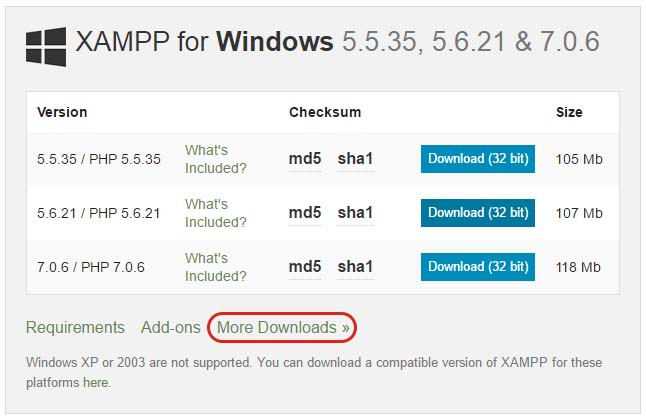
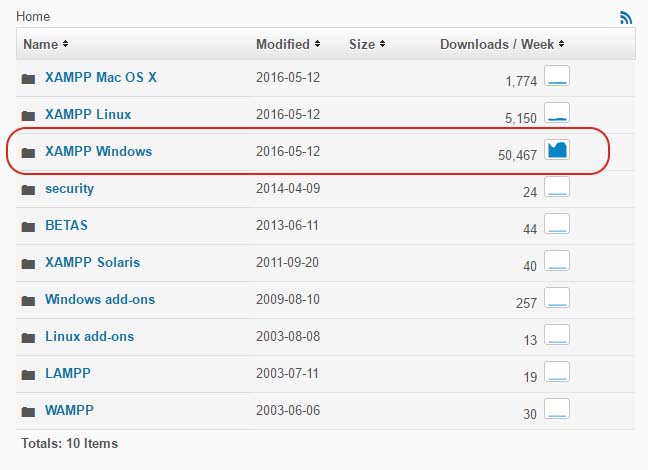
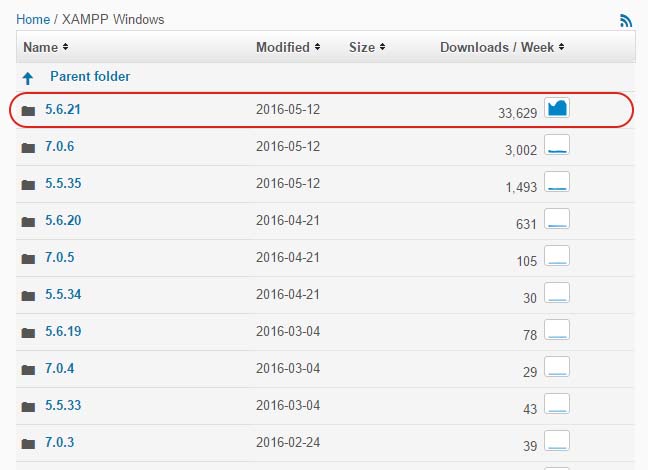
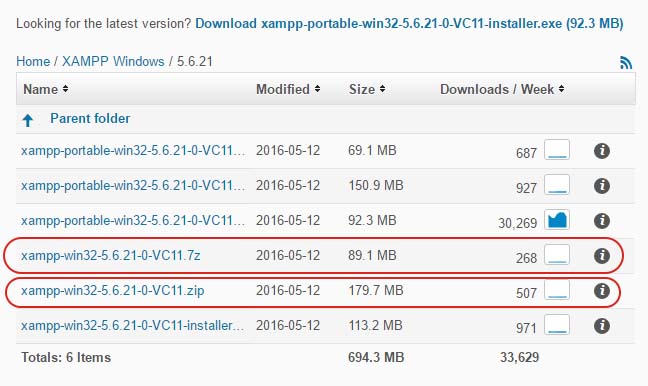
Chào bác, hi vọng bác sớm thông não giúp e vì e rất cần.
E có tải bản nâng cấp php và copy đè các file lên các file cũ nên k cần chỉnh sửa gì trong config, nhưng sau đó restart lại apache e lại nhận được lỗi Apache shutdown unexpectedly, đổi cổng thì k đc, mà e cũng nghĩ kp do cổng.
Mong được bác giải đáp
bác hay quá.. ko nói trước khi làm nên copy lại file trong htdocs.. làm em mất hết còn đâu
Bạn làm sai chứ hướng dẫn không sai, vì mình chỉ thay đổi php chứ đâu liên quan tới thư mục htdocs
This site can’t be reached
E làm xong thì bị trang k load đc như dòng ở trên ạ, Anh Thịnh có cách nào khắc phục k
Bạn xem có phần mềm nào chung cổng port ko nhé, hoặc gây xung đột, vì như hướng dẫn vẫn bình thường và hiện tại mình vẫn làm như vậy
mình bị lỗi này, bạn có cách giải quyết ko? thanks bạn!
“Error: Apache shutdown unexpectedly.”
Của bạn đang bị xung đột port dẫn đến tắt không được bật cũng không, bạn kiểm tra cổng những thằng nào dùng chung thì tách riêng ra nhé